Hvordan man komprimerer en GIF-fil og reducerer størrelsen på den?
En af de mest populære måder at vise din personlighed til de mennesker, du taler med på sociale medier, er ved at sende en GIF. Det er ligesom en måde at udtrykke, hvad du føler eller tænker på uden at verbale det. Der er ingen tvivl om, hvorfor de fleste GIF'er bliver lavet i dag, fordi folk har det sjovt at bruge dem. Tværtimod er nogle GIF'er store, hvilket resulterer i, at andre ikke kan sende dem på SMS eller sociale medier. Men det er der et svar på! Du kan nu sende din foretrukne GIF ved hjælp af dette indlæg, fordi det vil lære dig at komprimere GIF'er online, offline og på mobile enheder.


Før du skriver, hvordan tester vi software til indlæg:
Ansvarsfraskrivelse: Alt indhold på vores hjemmeside er skrevet af mennesker i vores redaktion. Før vi skriver, laver vi dyb research om emnet. Derefter tager det os 1-2 dage at vælge og teste værktøjer. Vi tester software ud fra enheds- og systemkrav, funktioner, brugsoplevelse osv. For at gøre vores test mere omfattende ser vi også anmeldelseswebsteder som G2, Trustpilot osv. for at samle rigtige brugeres erfaringer til reference.
Del 1. Bedste GIF-kompressor til Windows og Mac
1. Vidmore Video Converter
Det ideelle værktøj, der vil hjælpe dig med at komprimere GIF'er, er Vidmore Video Converter. Det er meget alsidig software, fordi det kan udføre mange opgaver. Bortset fra at komprimere GIF-filer, kan den også konvertere lyd og videoer. Dette værktøj er førende, når det kommer til brugervenlighed. På grund af det primære og enkle dashboard behøver du ikke have mange softwarefærdigheder, fordi selv en nybegynder kan forstå det fuldt ud. Udover det vandt den også, når det kommer til det filformat, den understøtter, uanset om det kan være lyd eller video.
Vidmore Video Converter understøttes af Windows- eller Mac-enheder. Og det fungerer bedst selv uden internetforbindelse. Endelig hjælper dette værktøj med at komprimere GIF'er uden kvalitetstab. For grundigt at hjælpe dig med at komprimere GIF-filer og gøre dem kompatible med at sende en besked til dine venner og kære, kan du tage nedenstående trin som en guide.
Trin 1: Download og installer GIF-kompressoren
Før du komprimerer din GIF-fil, er det vigtigt at fuldføre downloadprocessen af værktøjet. For at gøre dette skal du downloade Vidmore Video Converter fra dens hovedside. Og efter det, tillad værktøjet at have adgang til dine enheder. Når installationen er færdig, kan du begynde at tilføje GIF'en til grænsefladen.
Trin 2: Upload GIF-klip
Du kan nu uploade GIF-filen til værktøjets hovedgrænseflade. Gør det ved at klikke på Tilføj filer i venstre del af grænsefladen. Men hvis du vil have en hurtigere tilgang, skal du trykke på Plus ikon i midten.
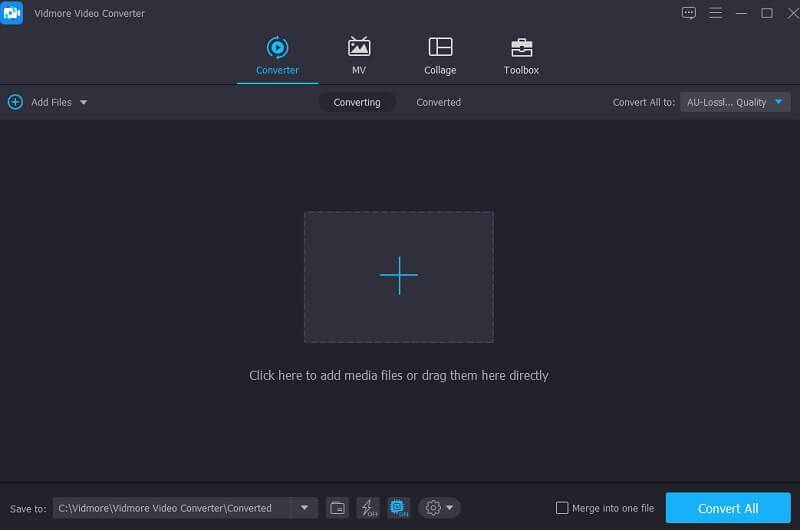
Trin 3: Komprimer GIF-fil
Efter at have sat GIF-filen på hovedgrænsefladen, fortsæt til rullemenuen Profil, klik på Video panel og se efter GIF'en på søgelinjen.
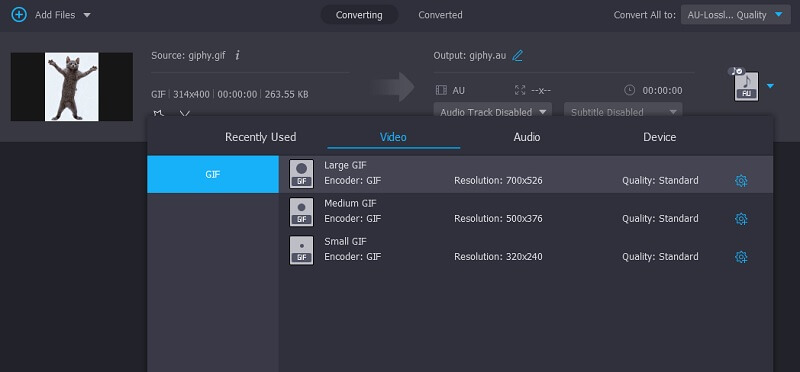
For at reducere størrelsen på din GIF skal du indstille en lavere opløsning. Med det skal du vælge Lille GIF fra muligheden.
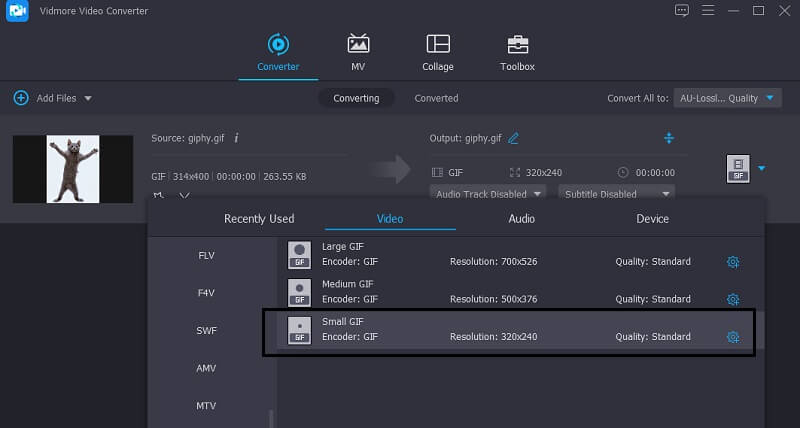
Trin 4: Konverter GIF til at komprimere det
Til sidst, for at komprimere din GIF, skal du konvertere den. Tryk på for at fuldføre opgaven Konvertere knap på den nederste del. Og det er det!
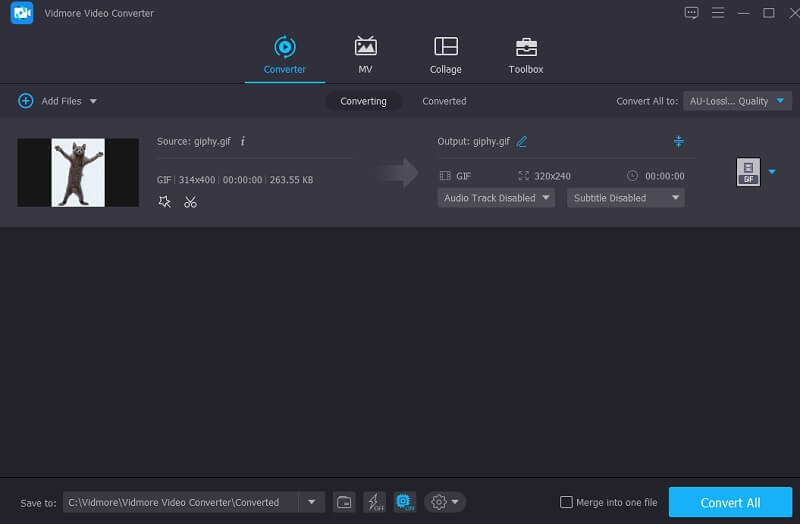
2. Vidmore Free Image Compressor
Hvis du vil komprimere dit billede, kan du stadig gøre det online, men din enhed har ikke råd til det. Og af programmet, som du kan regne med, er Vidmore gratis billedkompressor. Det er en internetbaseret kompressor, som du kan få gratis adgang til uden abonnement. Vidmore Free Image Compressor giver brugerne mulighed for at komprimere deres GIF-filer uden begrænsninger. Bortset fra det komprimerer den også uden for meget kvalitetstab. Det er derfor, at komprimering af GIF-filer ved hjælp af dette værktøj gør alt bekvemt. Endelig fungerer det bedst, men alligevel vil brugerne ikke have svært ved at navigere i det.
Trin 1: Gå på din browser og find Vidmore Free Image Compressor. Når du er kommet til hovedsiden, skal du klikke på Plus skriv midt på skærmen og tilføj den GIF, du vil komprimere.
Trin 2: Efter at have valgt GIF fra din mappe, vil online-kompressoren straks gennemgå den. Det vil vise dig det beløb, der er blevet komprimeret på din fil.
Trin 3: For at gøre ændringerne effektive, kan du nu downloade den ved at vælge Download alt knappen under filerne.
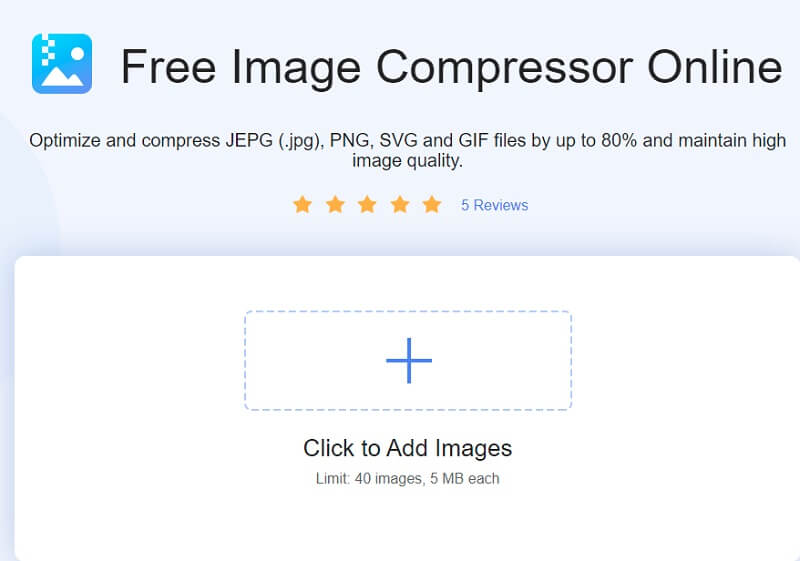
3. Light Image Resizer
Et af de simple programmer, der hjælper dig med at komprimere din GIF-fil, er Light Image Resizer. Denne software giver brugerne mulighed for at ændre størrelsen på filer eller flere billeder på et øjeblik. Det eneste, det kræver, at du gør, er at trække billederne til hovedvinduet. Light Image Resizer understøtter nogle effekter og filtre. Det gør det også muligt for brugere at eje deres billeder og GIF'er ved at tilføje et vandmærke til dem.
Trin 1: Download og installer Light Image Resizer på din side, og lad den fungere. Når GIF-kompressoren kører, kan du nu vælge de filer, du vil komprimere. Vælg derefter den opløsning, du ønsker for din GIF ved hjælp af de tilgængelige muligheder.
Trin 2: Næste ting du skal gøre, skal du ændre den tilstand, du vil bruge, for at hjælpe dig med at bevare billedformatet. Du kan også inkludere vandmærker, effekter og filtre på din GIF.
Trin 3: Du kan nu komprimere filen og gemme den.
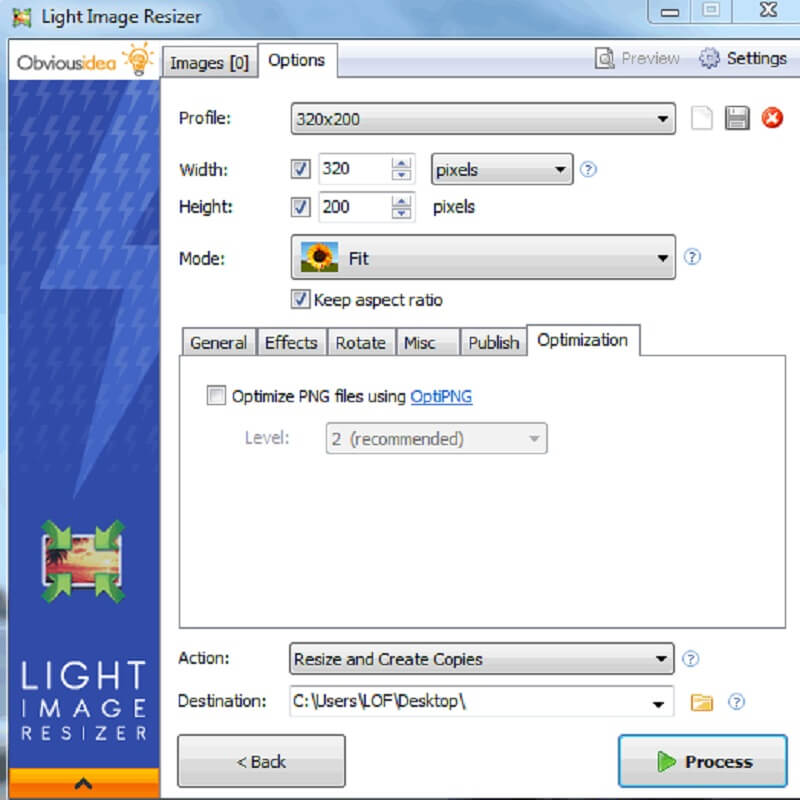
4. GIF Reducer
GIF Reducer er en anden måde at komprimere størrelsen på din GIF online. Det er et professionelt værktøj, der er programmeret til at reducere størrelsen på din fil i enhver browser. I modsætning til den anden GIF-kompressor kan du få adgang til den gratis. Bortset fra det har det et brugervenligt dashboard, der hjælper brugere med at have total kontrol over deres GIF'er uden at have en masse ekspertise. Tværtimod er grænsen for filer, som du kan komprimere i dette værktøj, 2MB.
Trin 1: For at se værktøjets hovedgrænseflade skal du søge i GIF Reducer på din søgemaskine.
Trin 2: Når du ser hovedgrænsefladen, vil den give dig muligheder for, om du vil indsætte en URL eller klikke på URL'en eller klikke på Vælg fil knappen for at uploade din fil.
Trin 3: Hvis du beslutter dig for at komprimere din GIF-fil, kan du nu trykke på Reducer det knappen nedenfor for at fortsætte med komprimeringen.
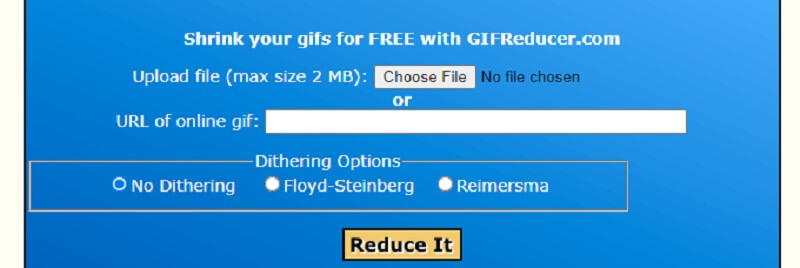
5. Picasion
Hvis du vil tage kontrol over størrelsen og kvaliteten af din GIF-fil, kan du overveje at bruge Picasion. Det er et onlineværktøj, der har en meget ligetil grænseflade. Det, der gør dette praktisk for enhver bruger, er dets evne til at adoptere forskellige sprog i henhold til de mennesker, der bruger det. Bortset fra det understøtter dette værktøj mange lyd- og videoformater. Men du kan finde annoncerne en smule foruroligende.
Trin 1: Når du går til værktøjets hovedvindue, vil du se de redigeringsværktøjer, der vises. For at tilføje GIF-filen til grænsefladen skal du trykke på knappen Vælg fil og uploade billedet fra din mappe.
Trin 2: Når du har uploadet GIF'en, har du adgang til at ændre størrelsen, kvaliteten, effekten og rotationen af din fil. Bare gør, hvad du vil have din fil til at blive gjort.
Trin 3: Til sidst skal du klikke på knappen Tilpas billede i den nederste del for at gøre komprimeringen officiel.
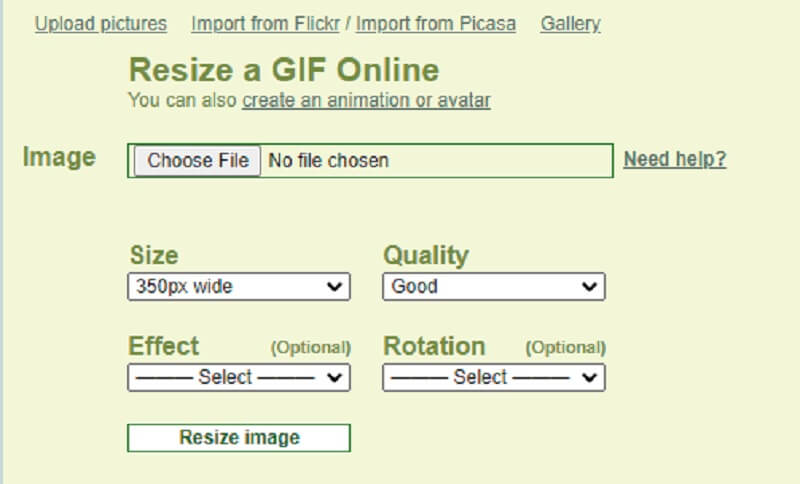
Del 2. Bedste GIF-kompressorapps til iOS og Android
1. GIF Maker – GIF Editor fra Kayak Studio
Hvis du leder efter en propfyldt GIF-kompressor og editor til Android-enheder, er GIF Mini noget for dig! Du kan finde denne app i PlayStore. GIF Mini har mange formål. Udover at komprimere en GIF-fil, kan den også fjerne baggrunden og fjerne uønskede dele af din fil. Det kræver kun, at du flytter skyderen til venstre for at reducere opløsningen.
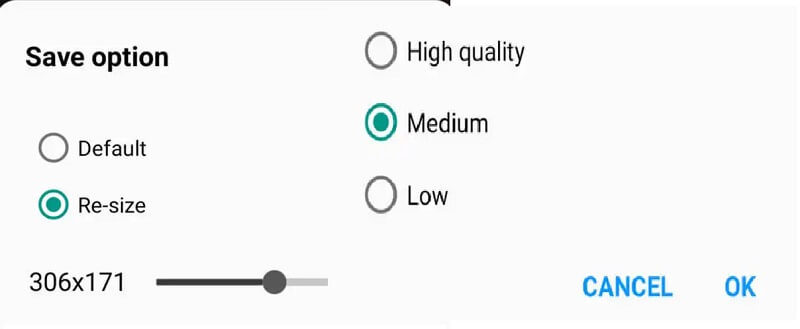
2. GIF Mini
THE GIF Mini er en anden GIF-kompressor, du kan bruge på din mobilenhed. Denne app indeholder et ligetil dashboard, der hjælper brugere med at navigere i filen uden problemer. Derudover understøtter GIF Mini grundlæggende redigering såsom beskæring og fjernelse af nogle rammer. Ved hjælp af skyderen på skalapanelet vil den komprimere din fil uden at have nogen problemer.
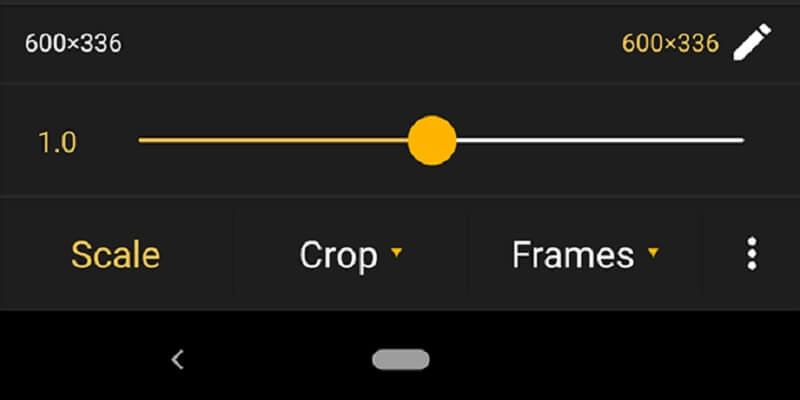
Del 3. Ofte stillede spørgsmål om komprimering af en GIF
Hvad er meningen med GIF'er?
GIF er også kendt som Graphics Interchange Format. Det er simpelthen en meget komprimeret billedfil designet til at lette deling af fotos mellem computere hurtigt og effektivt.
Hvad er den største ulempe ved at komprimere en GIF?
En af de væsentligste mangler ved GIF-formatet er dets manglende evne til at understøtte farvepaletter større end 256. Når det anvendes på et billede, der tidligere indeholdt hundredvis af forskellige farver, kan dette resultere i utiltalende billeder.
Hvorfor er en GIF-fil så stor?
Det har en stor filstørrelse, fordi et GIF-billede består af flere rammer. Varigheden ganges med antallet af billeder. Således kan en enkelt GIF-fil indeholdende to sekunders video indeholde tyve eller flere billeder.
Konklusioner
Nu hvor du er klar over, hvordan du komprimerer en GIF-fil ved hjælp af online- og offlineværktøjer ovenfor. Det er nu nemmere at sende en GIF til dine kære, fordi du ikke er begrænset til filstørrelsen! Og for en bedre oplevelse kan du bruge Vidmore Video Converter til at sende en GIF med god kvalitet.


